"Por que não consigo reproduzir a apresentação de slides no meu MacBook Air? Criei uma apresentação de slides com algumas fotos no Mac no iMovie. Depois de exportar a apresentação de slides, não consigo reproduzi-la com o reprodutor padrão. Preciso de um reprodutor de apresentação de slides profissional? Existe alguma maneira simples de reproduzir uma apresentação de slides em um Mac?"
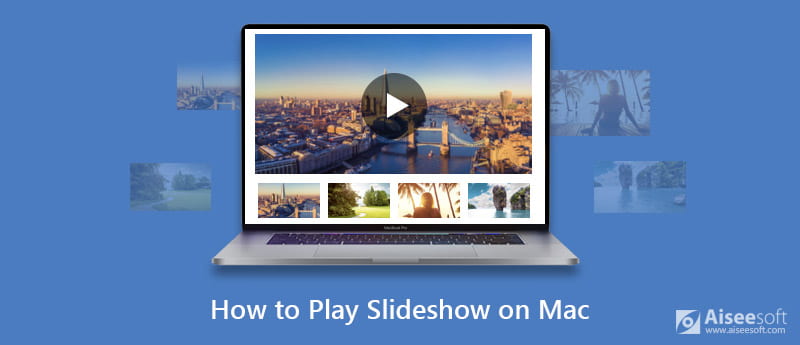
A apresentação de slides fornece uma maneira melhor e mais direta de exibir informações. Para necessidades diferentes, você criaria apresentações de slides em seu computador. A questão é: você sabe reproduzir apresentações de slides no Mac? Esta postagem mostrará maneiras simples de criar e reproduzir apresentações de slides no Mac.
O Apple Photos pode ser uma boa escolha quando você deseja fazer uma apresentação de slides no Mac. Ele fornece uma maneira simples de criar rapidamente uma apresentação de slides com fotos no seu MacBook. O Apple Photos oferece mais controles sobre tema, música, tempo, transição e muito mais. Agora você pode seguir o guia a seguir para criar uma apresentação de slides no Mac com o Photos.
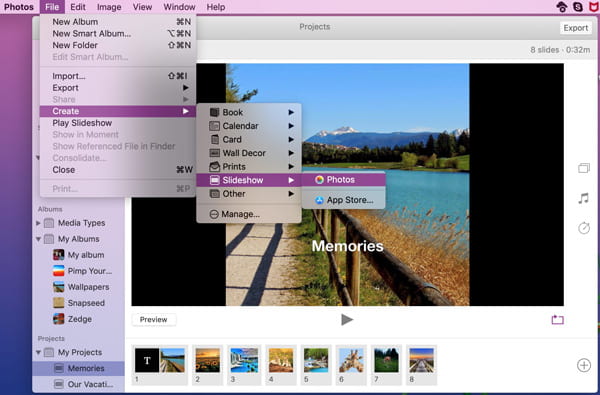
Com o método acima, você pode criar facilmente uma apresentação de slides no seu Mac com fotos. Se você deseja fazer uma apresentação de slides melhor, obtenha mais recursos de edição, temas/filtros de apresentação de slides ou adicionar música à apresentação de slides, você deve usar o poderoso Criador de apresentações de slides.
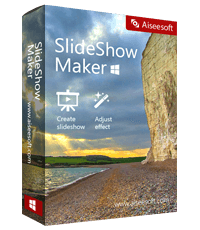
127,042 Downloads
Criador de apresentações de slides Aiseesoft
100% seguro. Sem anúncios.

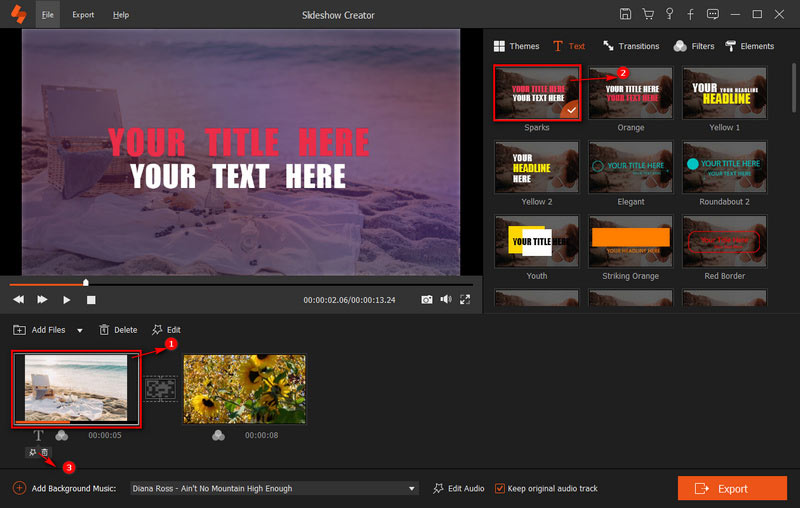
Durante esta etapa, você pode clicar em "Temas" para selecionar um tema e aplicá-lo diretamente. Ou você pode escolher a foto ou o vídeo, selecionar o efeito que deseja adicionar, ajustar e depois usá-lo no arquivo.
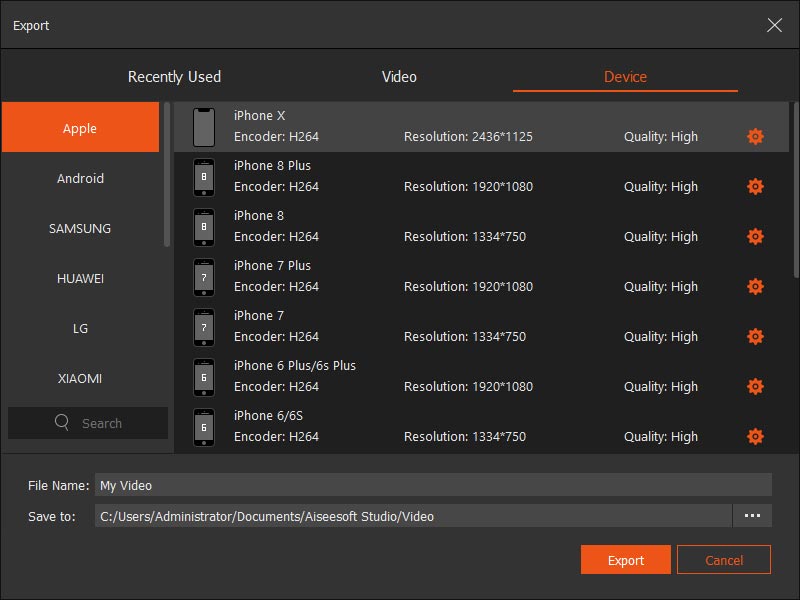
Confira este tutorial em vídeo para criar uma apresentação de slides aqui.


Se você salvou algumas apresentações de slides no seu MacBook e deseja reproduzi-las, pode confiar no Keynote para Mac. Na verdade, você pode confiar no Keynote para criar uma apresentação de slides com facilidade. A coisa ficará muito mais fácil se você tiver o Keynote instalado no seu Mac.
Uma apresentação de slides normalmente será reproduzida em tela cheia pelo Keynote no Mac. Aqui você pode verificar os slides na lista de slides à esquerda. Reproduzir apresentação de slides no Mac é bastante simples. Você pode obter controle total da reprodução da apresentação de slides. Você pode clicar no botão Reproduzir na barra de ferramentas ou clicar em Reproduzir e escolher Reproduzir apresentação de slides no menu para visualizar a apresentação de slides no Mac com o Keynote.
Falamos principalmente sobre como reproduzir apresentações de slides no Mac neste post. Mostramos maneiras simples de criar e reproduzir apresentações de slides no seu MacBook. Se você tiver um reprodutor de apresentação de slides melhor para Mac, poderá compartilhá-lo no comentário com outros leitores.

Aiseesoft MXF Converter é o software de transcodificação MXF/P2 MXF profissional e flexível, oferece uma solução de conversão MXF perfeita sem perda de qualidade.
100% seguro. Sem anúncios.
100% seguro. Sem anúncios.